Sbloccare il potere delle caratteristiche di traduzione di Google Chrome: una guida completa
Questa guida fornisce una procedura dettagliata passo-passo su come tradurre senza sforzo le pagine Web utilizzando Google Chrome. Padroneggiare queste tecniche eliminerà le barriere linguistiche e migliorerà la tua esperienza di navigazione multilingue.
Passaggio 1: accedere al menu Impostazioni
Individua e fai clic sull'icona del menu Chrome (di solito tre punti verticali o tre linee orizzontali) nell'angolo in alto a destra della finestra del browser.

Passaggio 2: navigazione in impostazioni
Nel menu a discesa, selezionare l'opzione "Impostazioni". Questo aprirà la pagina delle impostazioni di Chrome.

Passaggio 3: individuare le impostazioni di traduzione
Nella parte superiore della pagina delle impostazioni, troverai una barra di ricerca. Immettere "Traduci" o "Lingue" per trovare rapidamente le impostazioni pertinenti.

Passaggio 4: accedere alle impostazioni della lingua
Una volta visualizzati i risultati della ricerca, individuare e fare clic sull'opzione "Lingue" o "traduzione".
Passaggio 5: gestione delle lingue
La pagina Impostazioni delle lingue visualizza un elenco di lingue supportate. Utilizzare il menu a discesa per aggiungere nuove lingue o gestire quelle esistenti.

Passaggio 6: abilitazione traduzione automatica
Fondamentalmente, assicurarsi che la possibilità di "offrire di tradurre pagine che non si trovano in una lingua che leggi" sia abilitata. Ciò spingerà Chrome a offrire automaticamente traduzioni per pagine in lingue diverse dal tuo valore predefinito. Ciò garantisce una navigazione senza soluzione di continuità in più lingue.






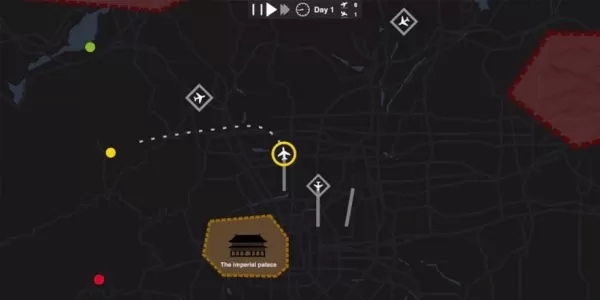

![Taffy Tales [v1.07.3a]](https://imgs.xfsxw.com/uploads/32/1719554710667e529623764.jpg)











